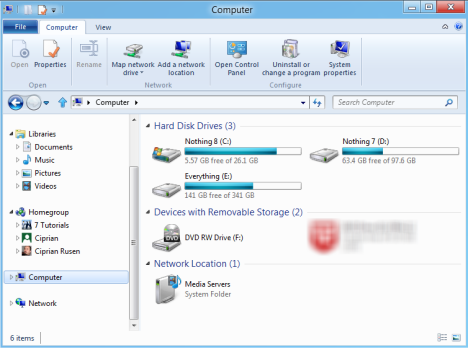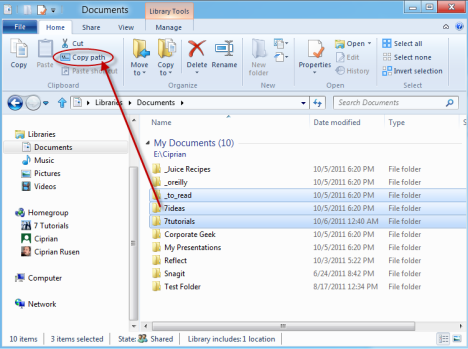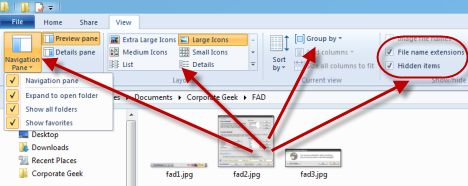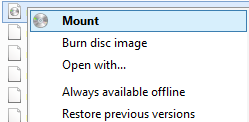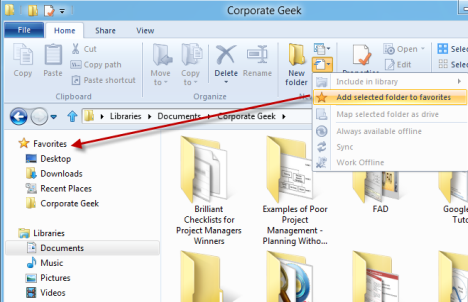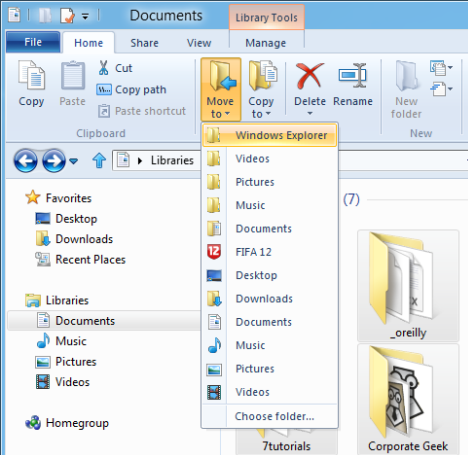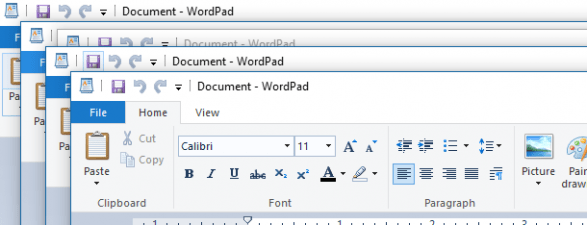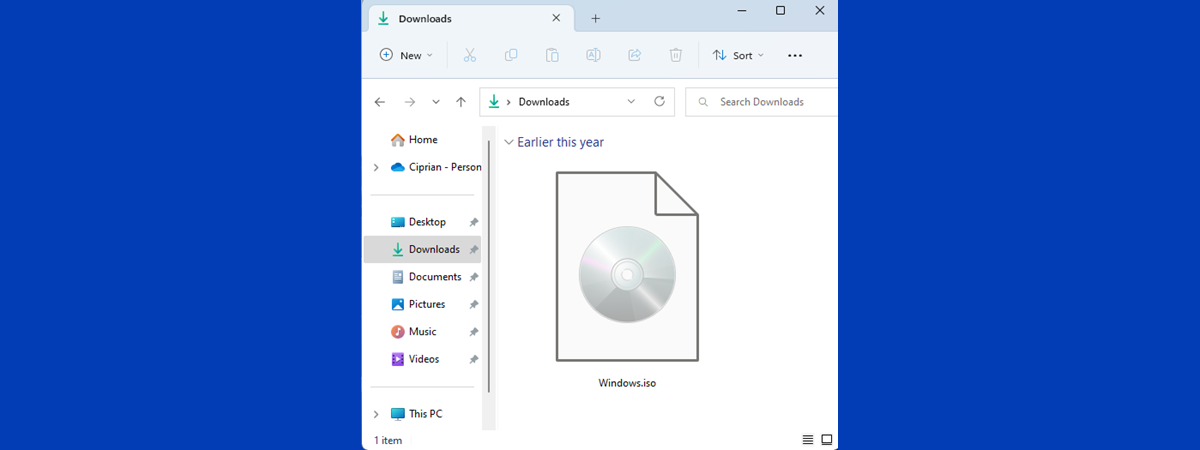Windows Explorer a fost considerat un punct slab atât în Windows Vista cât și în Windows 7. Mulți utilizatori s-au plâns că este inferior versiunii sale din Windows XP, fiind mult mai dificil de lucrat cu el. Din fericire, o dată cu Windows 8, lucrurile se schimbă mult. După ce am folosit Windows Explorer în Windows 8 Consumer Preview, pot spune că e foarte tare. E o plăcere să lucrezi cu el. Aici veți găsi cele douăsprezece motive pentru care cred asta.
Motivul 1: Panglica contextuală
Primul lucru pe care îl veți observa la Windows Explorer în Windows 8 este panglica (ribbon). Conceptul interfeței a fost introdus o dată cu Microsoft Office 2007 și a fost îmbunătățit o dată cu apariția Microsoft Office 2010 și Windows 7 - unde a fost inclus și în câteva aplicații standard precum WordPad și Paint.
Panglica din Windows Explorer este super din cauza unui motiv simplu: este foarte contextuală. În funcție de ceea ce faceți, ea va afișa doar opțiunile relevante contextului în care vă aflați. Spre exemplu, dacă dați clic pe Grupul de domiciliu (Homegroup), veți avea butoane disponibile pentru partajarea de biblioteci și dispozitive, modificarea setărilor grupului de domiciliu, vizualizarea parolei grupului sau pornirea depanării (în cazul în care întâlniți probleme cu Grupul de domiciliu).
Dacă dați clic pe Computer, vor fi afișate butoane pentru conectarea de unități de rețea, deschiderea Panoului de control sau vizualizarea proprietăților sistemului dvs.
Un alt exemplu bun este butonul New Item care este afișat când răsfoiți prin calculator. Dacă vă aflați într-un folder, aveți disponibile opțiuni precum crearea de foldere, legături rapide sau diverse tipuri de fișiere. Când vă aflați în secțiunea Biblioteci (Libraries), este disponibilă doar o opțiune - crearea unei noi biblioteci.
Motivul 2: Modul foarte bun de administrare a operațiunilor de copiere
Modul prin care Windows Explorer administrează operațiunile de copiere este excelent. Este afișat un raport al progresului copierii și al vitezei de transfer și putem pune pauză, relua sau închide transferurile foarte ușor.
De asemenea, modul de administrare a conflictelor apărute ca urmare a fișierelor duplicat este bine realizat: putem alege ce fișiere păstrăm într-o manieră prietenoasă și apoi să continuăm transferul.
Spre deosebire de versiunile anterioare de Windows, unde utilizatorii au fost mereu în căutarea de alternative mai bune pentru administrarea operațiunilor de copiere, în Windows 8 nu mai ai senzația că asemenea alternative sunt necesare.
Motivul 3: Butonul Copy Path (Copiază calea)
Cei care sunt mai pasionați de calculatoare, vor fi încântați să audă despre butonul Copy Path. Puteți selecta orice număr de fișiere și foldere, dați clic pe acest buton și căile către ele vor fi copiate în clipboard. Le puteți insera oriunde doriți: de la Notepad până la un terminal linie de comandă.
Motivul 4: Butonul Up se întoarce
În Windows 7, o mulțime de utilizatori s-au plâns de lipsa unui buton Up (Sus). Ei bine.... Windows 8 a ales să își facă utilizatorii fericiți și ne-a dat înapoi acest buton.
Motivul 5: Personalizarea modului de afișare a fișierelor și folderelor este foarte ușoară
În Windows 7 și Windows Vista, mulți oameni au întâmpinat probleme când a venit vorba de personalizarea modului în care Windows Explorer afișează fișierele și folderele. Windows 8 introduce fila View în Windows Explorer, care oferă acces rapid la toate opțiunile importante de personalizare: adăugarea sau eliminarea de panouri, personalizarea panoului de navigare, personalizarea aspectului folosit pentru vizualizarea fișierelor, gruparea elementelor și dacă sunt afișate extensiile sau fișierele ascunse.
Motivul 6: Bara de unelte pentru acces rapid
O altă caracteristică super este Quick Acces Toolbar. Aceasta este o mică bară de unelte care include legături rapide către operațiuni comune precum: Anulare, Refacere, Eliminare, Redenumire (Undo, Redo, Delete, Rename) etc. Poate fi plasată deasupra sau sub panglică și poate fi personalizată să includă butoane doar pentru operațiunile pe care le doriți.
Motivul 7: Căutarea este foarte rapidă și returnează rezultate bune
Căutarea în Windows Explorer (și în Windows 8 în general) este foarte rapidă și returnează rezultate mai bune, în comparație cu versiunile anterioare de Windows. Spre exemplu, executarea căutării de mai jos a durat mult mai mult în Windows 7, și a returnat doar numele folderului corespunzător termenilor căutării, nu și fișierele care includeau acei termeni.
În Windows 8 am primit la rezultate atât folderul cât și fișierele, iar timpul necesar a fost mult mai mic.
Motivul 8: Deschide Linia de comandă la locația curentă
O altă caracteristică ce va fi îndrăgită de cei mai pasionați, este posibilitatea de a deschide Linia de comandă la locația în care vă aflați. Navigați către folderul unde doriți să deschideți Linia de comandă și dați clic pe "File -> Open command prompt".
Motivul 9: Montează imagini de disc ISO
Dacă lucrați cu imagini.iso, veți fi bucuros să aflați că acum le puteți monta direct pentru a avea acces la conținutul acestora. Nu mai este necesar să instalați aplicații provenite din terțe-părți.
Motivul 10: Poate rula instanțe multiple în procese diferite
Această caracteristică este foarte utilă pentru utilizatorii profesioniști. Puteți rula fiecare instanță de Windows Explorer într-un proces nou. Dacă una dintre ele se blochează, celelalte nu vor avea aceeași soartă. Nefuncționarea unei instanțe de Windows Explorer nu va afecta operațiunile care se derulează în celelalte.
Motivul 11: Administrarea ușoară a folderelor favorite
Un lucru bun despre secțiunea Preferințe (Favorites) din Windows Explorer este prezența lor în toate ferestrele de dialog pentru salvarea sau deschiderea fișierelor și folderelor. În Windows 7 și Windows Vista, trebuia să facem puțin efort pentru a personaliza locațiile favorite. În Windows 8, acest lucru este posibil folosind un buton din panglică. Deschideți folderul pe care doriți să-l adăugați la Preferințe, dați clic butonul de mai jos și selectați "Add selected folder to favorites".
Motivul 12: Copierea și mutarea fișierelor și folderelor este foarte ușoară
Am păstrat una dintre cele mai bune caracteristici pentru final. În Windows 8, mutarea fișierelor și folderelor, sau copierea lor într-o altă locație este mult mai simplă. Selectați ce doriți să mutați sau copiați, apăsați butonul corespunzător de pe panglică și selectați noua locație. Dacă mă întrebați pe mine, e mult mai simplu și mai eficient.
Ce credeți?
Sper că v-am făcut destul de curioși încât să faceți o încercare. Descărcați Windows 8 Consumer Preview, instalați-l și încercați să folosiți Windows Explorer. Sunt destul de sigur că vă va place ce veți vedea.